נניח שאתה כותב מסמך מילים ונתקל בסיטואציה מעניינת. יש לך 20 עמודים, אך ברצונך להמיר רק אחד מהם בכיוון נוף. זה אולי נראה כמו משימה קלה אך כולל מעברי עמודים, מעברי קטעים והגדרות כיוון. מתחיל ילך לאיבוד במצב כזה וייתכן שגוגל עונה שעות!

לכן כתבנו מאמר קצר וענייני שיעזור לך לאורך כל התהליך. כאן נעבור כיצד להכין דף אחד (או יותר) מרבים ככיוון נוף.
יצירת נוף דף על גבי Word
ודא שיש לך מילה של מיקרוסופט הכוללת את כל המאפיינים. השלבים שבוצעו כאן הם של Word 2013 אך עשויים לחול על כל הגרסאות הקיימות שם.
- פתח את מסמך Word שלך ונווט לסוף הדף ממש לפני העמוד שברצונך ליצור נוף. לדוגמא, אם ברצונך להפוך את דף 7 לרוחב, נווט לסוף דף 6.
- כעת לחץ על פריסת עמוד נוכח בראש המסך ולחץ על הפסקות .

- מהתפריט הבא, בחר בעמוד הבא מתחת לקטע הפסקות קטעים .
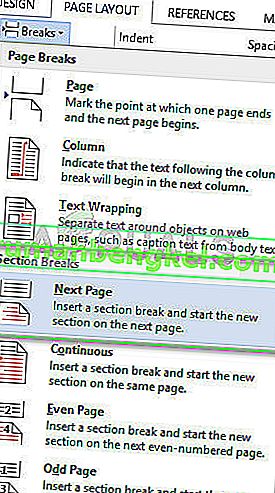
- מומלץ בשלב זה לאפשר סימון פסקאות . אלה עוזרים לשלבים שנבצע בהמשך. לחץ על הכותרת הבית הנוכחי בחלקו העליון של המסך ולחץ פעם אחת על כפתור הסתר / הצג סימני פסקאות כדי לאפשר זאת.

- כעת תראה סימני פסקאות בכל הטקסט שלך. נווט היכן בדיוק הכנסנו את מעבר החלקים. כאן עלינו להוסיף מעבר קטע נוסף אם אנו רוצים להיות במצב נוף. בצע את שלב 3 שוב כפי שמוצג ב- GIF להלן.
- לאחר שתסיים עם מעבר הדף, לחץ על פריסה ולאחר לחיצה על כיוון , בחר באפשרות נוף .
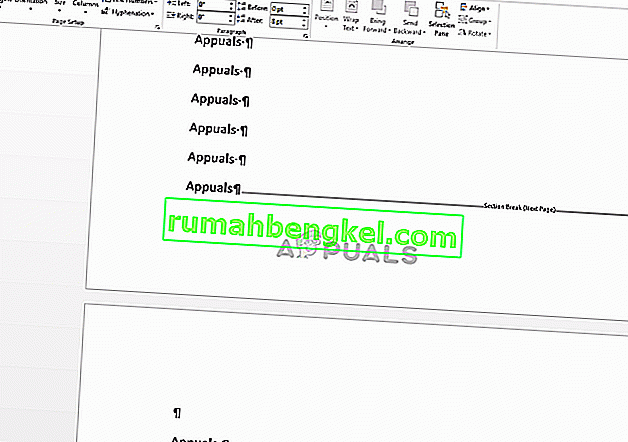
- הדף יהיה כעת נוף. לחצו על Ctrl ו- בכיסא הגלגלים העכבר . זה יקטין את Word החוצה ותראה בבירור היכן דף הנוף.
אז בקצרה, אם תנסה לשנות כיוון מבלי לכלול מעברי עמודים, המסמך כולו יעבור למצב לרוחב. על מנת לגרום לדפים שנבחרו לרוחב, עליך להוסיף מעברי קטעים בהתאם.
אם יש לך 2 הפסקות של חלקים, אתה יכול בקלות להגדיר מעבר אחד של החלקים לרוחב ואחר לדיוקן (ברירת מחדל). מקווה שזה עזר לך בעבודה שלך!








